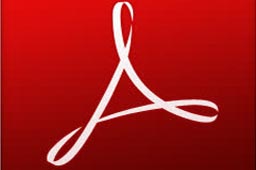
办公软件 占存:1.15MB 时间:2022-03-22
软件介绍: Adobe Reader(Acrobat reader)是美国Adobe公司开发的一款优秀的PDF文件阅读软件。adobeacrobat...
很多人不知道Adobe Acrobat怎么进行文件解锁?今日为你们带来的文章是Adobe Acrobat进行文件解锁的方法 ,还有不清楚小伙伴和小编一起去学习一下吧。
第一步:在软件中打开一个扫描的PDF文件示范一下,识别文本。
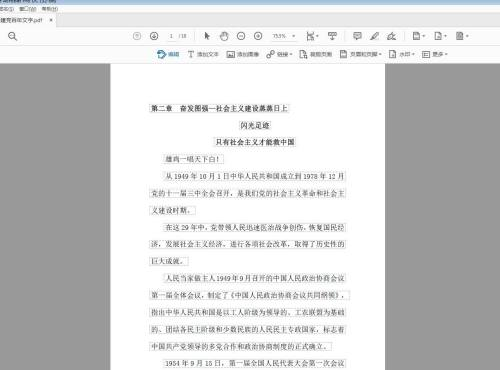
第二步:然后在右侧选择限制编辑的选项,输入密码就可以了。
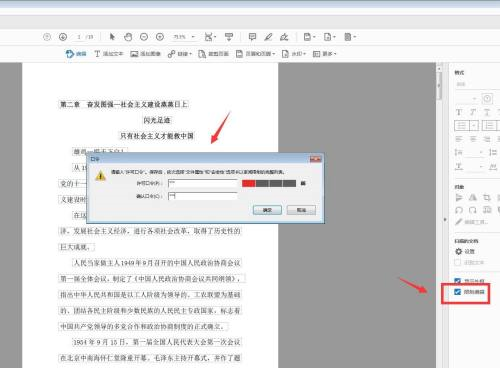
第三步:可以看到文件中文字仍然能选中,但是不能修改了。

第四步:我们点击限制编辑取消勾选,弹出的对话框点击确定。
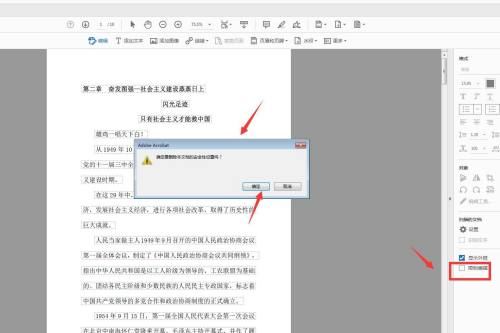
第五步:我们在文字部分进行修改,发现还是不能修改,需要先进行保存。
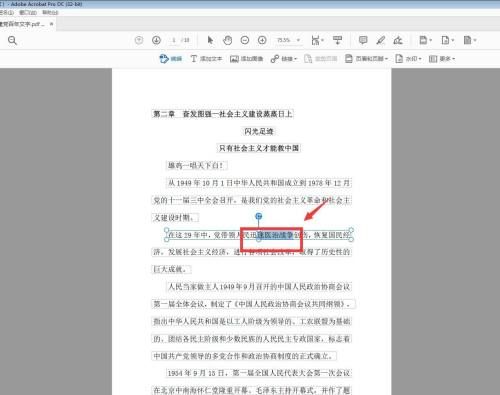
第六步:然后再点击限制编辑将它取消勾选就可以了。
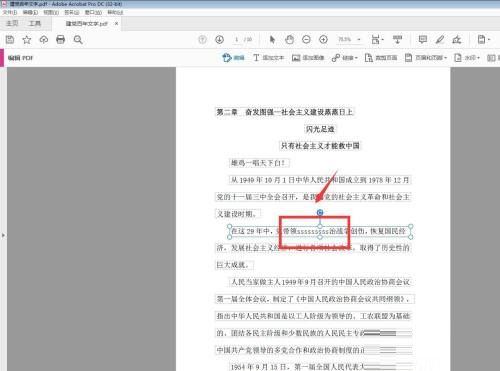
以上就是小编给大家带来的Adobe Acrobat怎么进行文件解锁的全部内容,希望能够帮助到大家哦。